登録方法
Netflix動画をMP4/MKVにダウンロード
Amazonプライム映画をMP4/MKVにダウンロード
Disney Plusからビデオをローカルにダウンロード
Huluから映画や番組を簡単にダウンロード
HBO MaxストリーミングビデオをMP4/MKVにダウンロード
FAQs
MovPilot All-in-One Video Downloaderの登録方法は?
MovPilot All-in-One Video Downloaderは登録しなくてもダウンロードして使用できますが、ストリーミングコンテンツの最初の 6 分間しかダウンロードできません。完全な映画、番組、または TV シリーズ全体を入手したい場合は、ツールを購入して登録し、フルバージョンをダウンロードできます。
ステップ1. MovPilotショップに入る
MovPilot All-in-One Video Downloaderを Windows/Mac コンピューターにインストールして実行します。ホームページの右上にあるショッピングカートのアイコンをクリックします。
ステップ2. 登録コードを購入する
ご希望のサブスクリプション プランを選択し、お支払い手続きを進めてください。正確なメールアドレスを入力してください。確認後、MovPilot から数字と文字で構成された登録コードが受信トレイに送信されます。
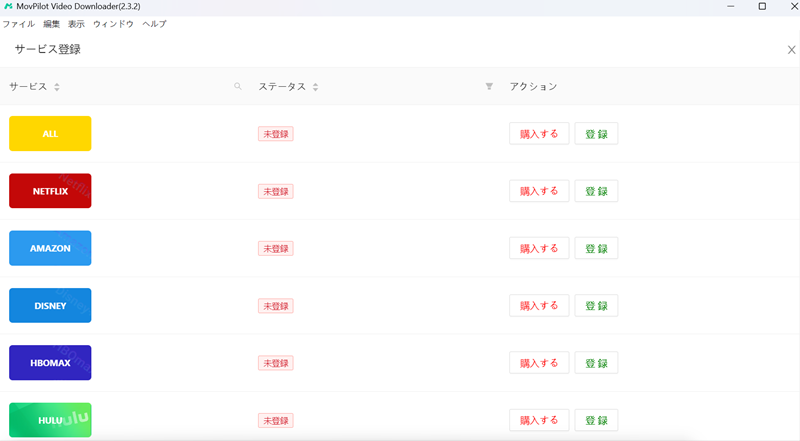
ステップ3. MovPilot All-in-One Video Downloaderを登録する
MovPilot All-in-One Video Downloaderのホームページの右上隅にある鍵アイコンをクリックします。購入したサービスを選択します。受信した登録コードをコピーして貼り付けます。「登録」ボタンをクリックすると、ソフトウェアがアクティブになります。
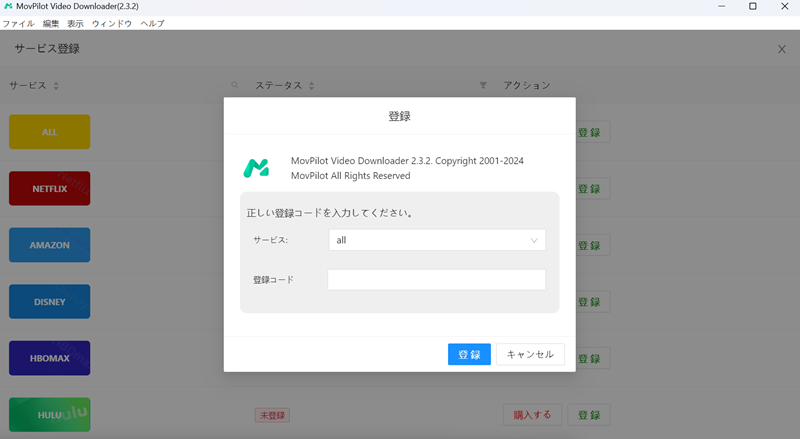
Netflix動画をMP4/MKVにダウンロードする方法
MovPilot All-in-One Video Downloaderを使用して、Netflixから映画や番組をダウンロードすることができます。その上、各シーズンのエピソードはすべてオリジナルの音声トラックと異なる言語の字幕付きでMP4/MKVにダウンロードすることができます。
ステップ1. Netflix OTTサービスを選択してログインする
MovPilot All-in-One Video Downloaderのホームページには、5つのストリーミング プラットフォームがリストされています。Netflix を選択し、アカウントにログインします。
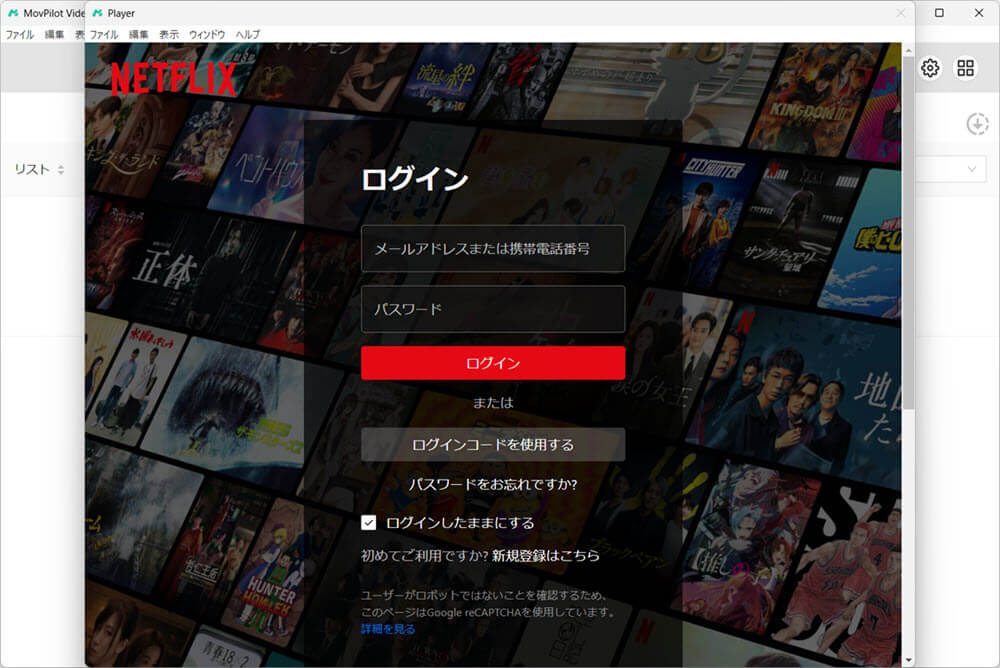
ステップ2. ダウンロードするビデオを検索する
ソフトウェアを起動したら、希望する映画やテレビシリーズを直接検索し、結果が表示されるのをお待ちください。

ステップ3. 出力設定を調整する
ダウンロードをカスタマイズしたい場合は、右上隅の歯車アイコンをクリックして「設定」にアクセスし、さまざまな出力形式(MP4、MKV)、オーディオ言語、字幕出力(埋め込みまたは個別の字幕ファイルとして保存)、ダウンロード場所などを選択できます。

ステップ4. Netflixビデオをローカルにダウンロードする
すべての設定が完了したら、番組の希望するシーズンまたはエピソードを選択し、「ダウンロード」ボタンを押してダウンロードできます。
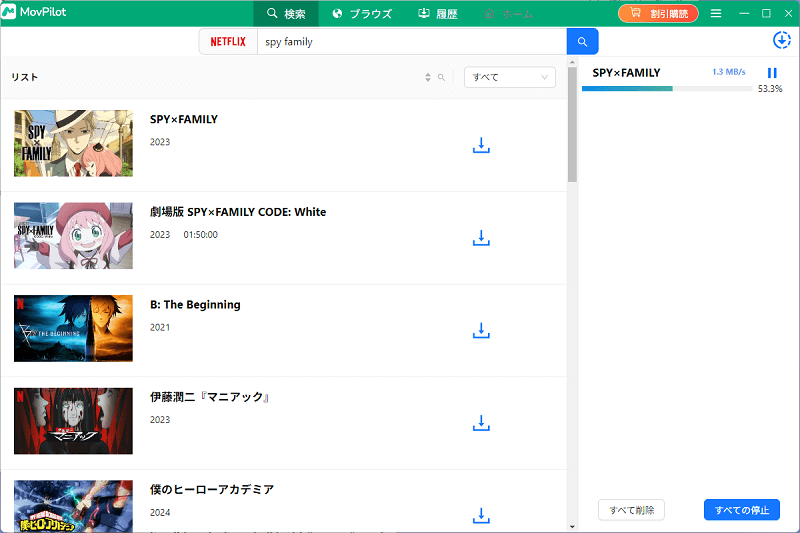
Amazonプライム映画をMP4/MKVにダウンロード
Amazon Prime から HD 1080P ビデオを 5 倍のバッチダウンロード速度でダウンロードし、MP4/MKV 形式で保存して、コンピューター、携帯電話、タブレット、テレビでオフラインで視聴できます。
ステップ1. Amazonプライムにサインインする
MovPilot All-in-One Video Downloaderを起動します。そのインターフェイスで、Amazon Prime をターゲットプラットフォームとして選択し、アカウントにログインします。ソフトウェアの「Web サイト (国/地域)」オプションが Amazonアカウントの地域と同じであることを確認してください。
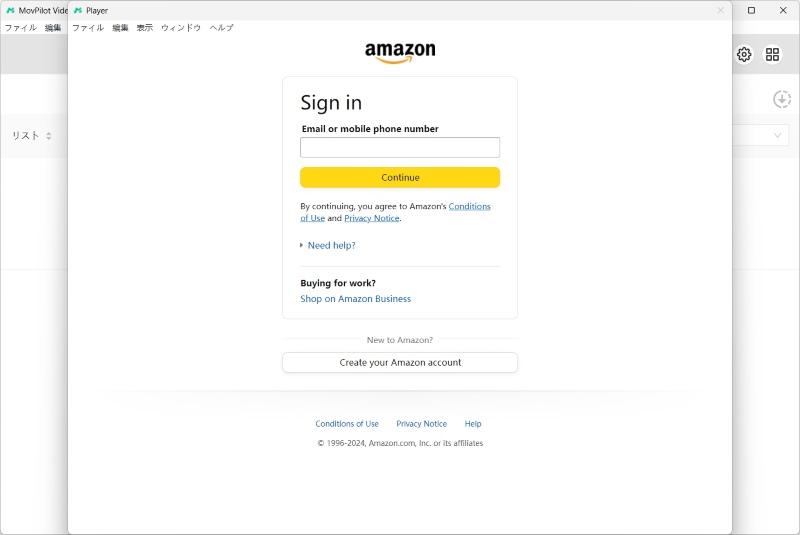
ステップ2. Amazonプライム映画を検索する
Amazon Prime ライブラリにアクセスしたら、検索バーにお気に入りのビデオの名前を入力するだけで見つけることができます。
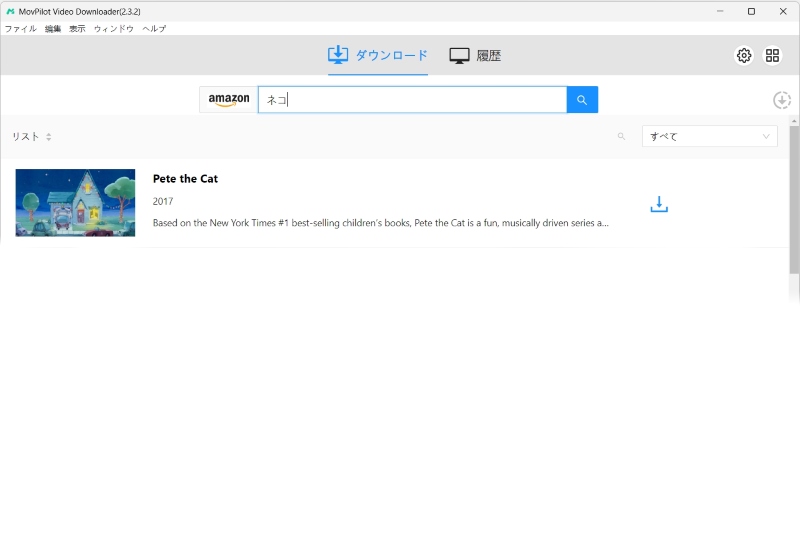
ステップ3. ビデオ設定をカスタマイズする
ダウンロードする前に、歯車アイコンをクリックして、特定のビデオエンコーディング、字幕、オーディオトラックの言語などを選択するなど、好みに応じてダウンロードをカスタマイズできます。編集や作成などの他の用途にビデオを取得する場合は、出力形式として MP4 を選択できます。
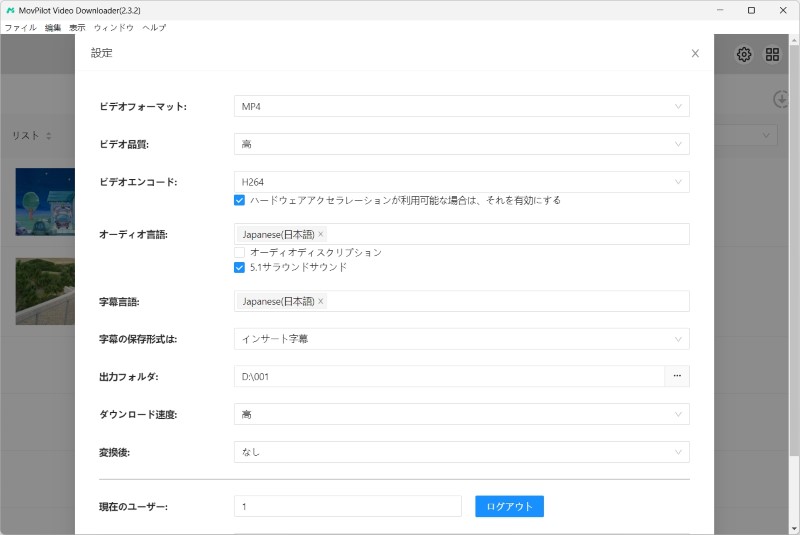
ステップ4. ダウンロードするエピソードを選択する
単一の映画の場合は、「ダウンロード」アイコンをクリックするだけです。テレビシリーズの場合は、詳細ページに移動し、ダウンロードするエピソードを選択して、ローカルファイルとしてコンピューターに一括ダウンロードできます。
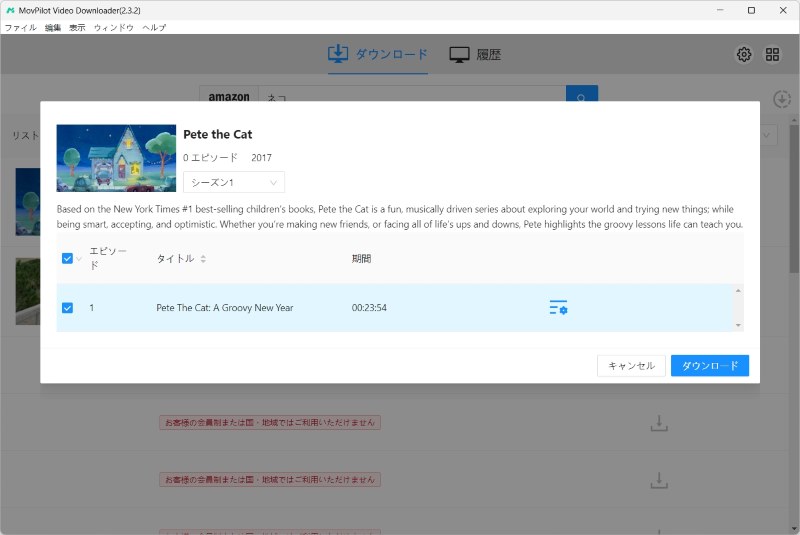
Disney Plusからローカルにビデオをダウンロードする
MovPilot All-in-One Video Downloaderを使用すると、Windows ラップトップでも MacBook/iMac でも、ストリーミング可能な Disney+ オリジナル コンテンツ、番組、映画をコンピューターにダウンロードできます。
ステップ1. MovPilotを実行してログインする
コンピューターで MovPilot ソフトウェアを開き、ホームページでサービスとして Disney+ を選択します。それをクリックして、Disney Plus アカウントにログインします。
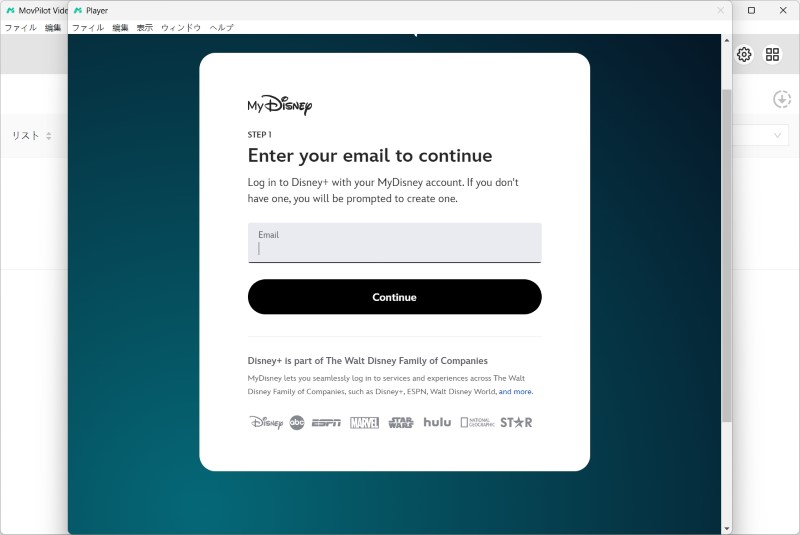
ステップ2. Disney+コンテンツを検索する
画面上部の検索バーに Disney+ の映画や番組のタイトルを直接入力して検索できます。ブラウザで Disney+ をストリーミングしている場合は、ビデオの URL をコピーしてソフトウェアに貼り付け、自動的に解析することもできます。

ステップ3.出力パラメータを設定する
画面右上の「設定」で、ビデオの品質、フォーマット、字幕のスタイル、出力場所を調整できます。調整しない場合は、ダウンロードはデフォルト設定に従います。
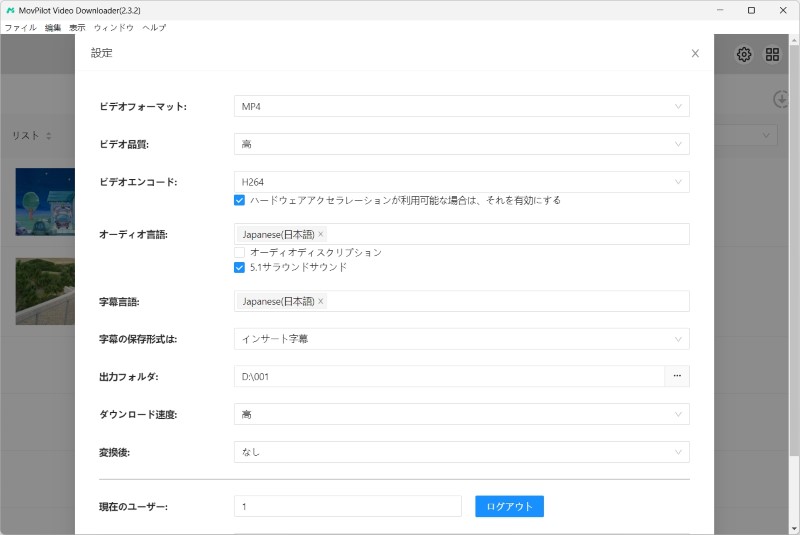
ステップ4. Disney PlusビデオをMP4/MKVにダウンロードする
Disney+ の映画をコンピューターに簡単にダウンロードできるようになりました。複数のエピソードがあるテレビ番組の場合は、「ダウンロード」アイコンをクリックして詳細ページにアクセスし、必要なものを選択することもできます。

Huluから映画や番組を簡単にダウンロード
MovPilot All-in-One Video Downloaderを使用すると、広告付きプランまたは広告なしプランのどちらに加入しているかに関係なく、Huluの映画、番組、アニメを MP4/MKV ファイルとして無料でコンピューターに保存できます。
ステップ1.MovPilotでHuluにログインする
Windows または Mac デバイスでMovPilot All-in-One Video Downloaderを実行し、OTT プラットフォームとして Hulu を選択して、Hulu アカウントにログインします。
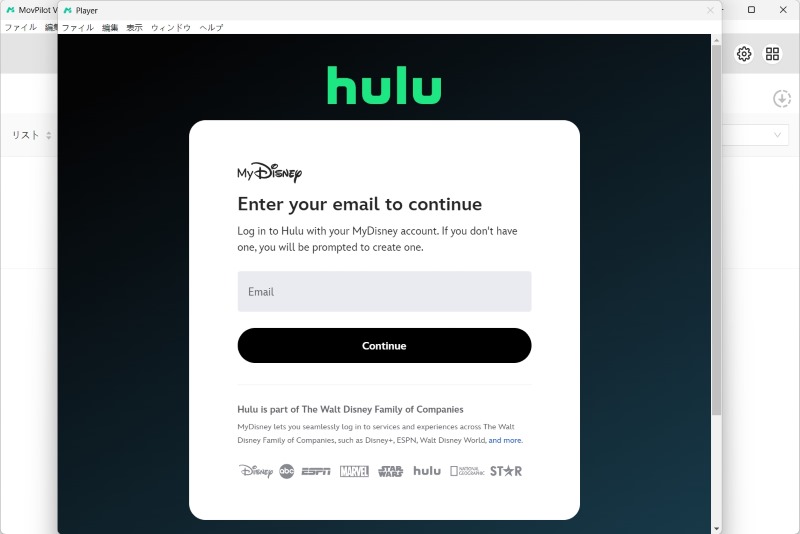
ステップ2. Huluビデオリソースを見つける
ソフトウェア内で、検索バーに見たい映画や番組の名前を直接入力できます。 少し待つと、結果が画面に表示されます。
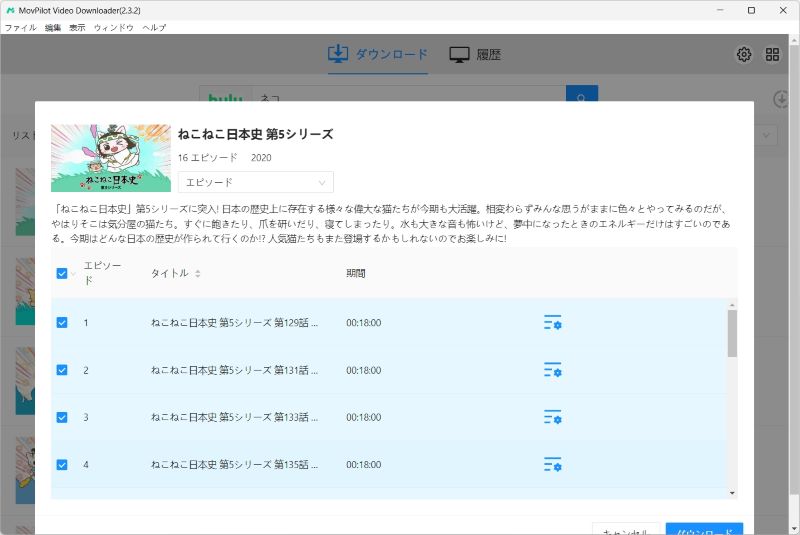
オプション. 出力設定を調整する
右側の歯車アイコンをクリックして、出力形式としてMP4/MKVを選択します。また、音声トラックと字幕の言語も選択できます。
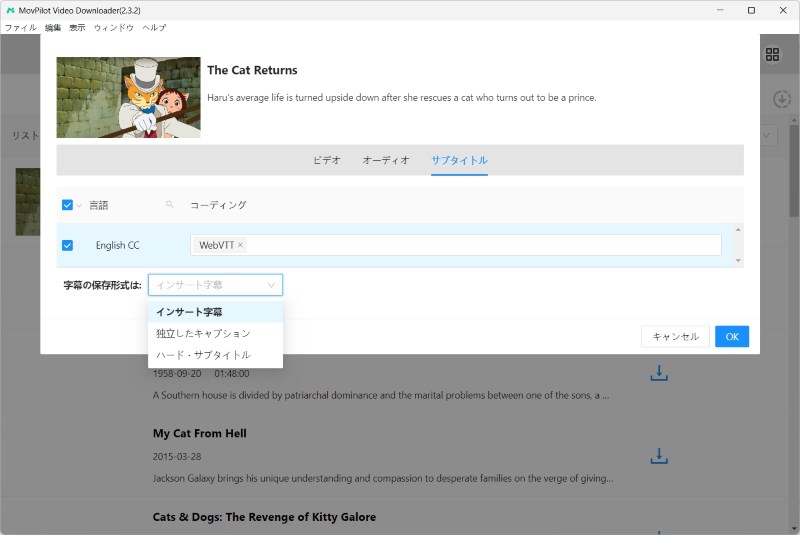
ステップ3. Hulu映画を簡単にダウンロードする
「ダウンロード」ボタンを押して、Hulu のビデオをローカルファイルとしてコンピューターにダウンロードします。完了したら、「履歴」タグでダウンロードを見つけて、オフラインで簡単に視聴できます。
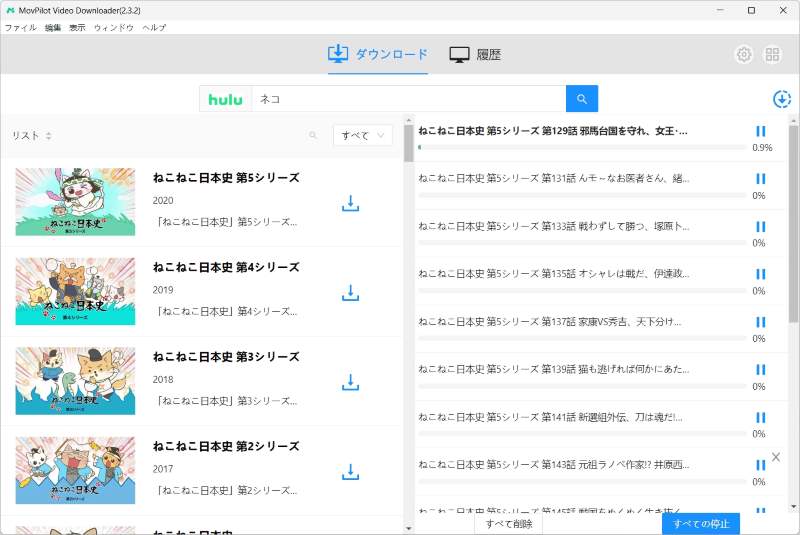
HBO MaxストリーミングビデオをMP4/MKVにダウンロード
MovPilot を使用すると、Windows ラップトップまたは Mac デバイスで HBO Max ビデオをオフラインで無料でストリーミングし、制限なしで MP4/MKV ファイルとして永続的に保存できるようになります。
ステップ1. Maxを選択してサインインする
コンピュータでMovPilot All-in-One Video Downloaderを起動し、HBO を選択してアカウントにログインします。ソフトウェアの「国/地域」がアカウントの場所と一致していることを確認します。
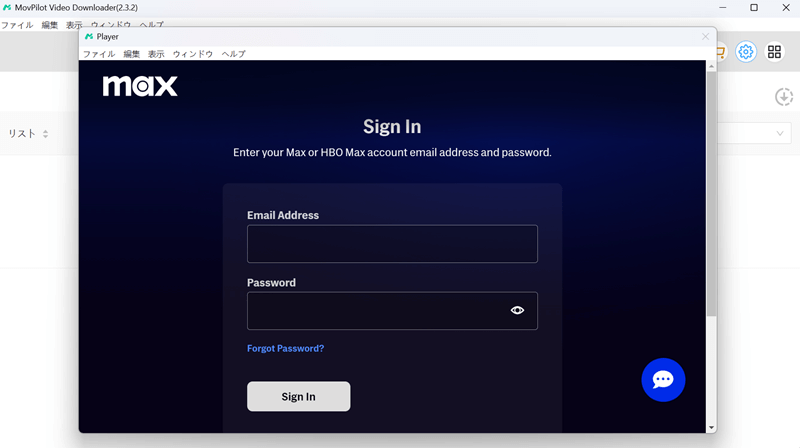
ステップ2. HBO Maxビデオを検索する
検索バーにキーワードを入力するか、希望する HBO ビデオの URL を貼り付けます。通常、複数のビデオを含む TV 番組の場合は、ダウンロードアイコンをクリックして、ダウンロードするビデオを正確に選択する必要があります。
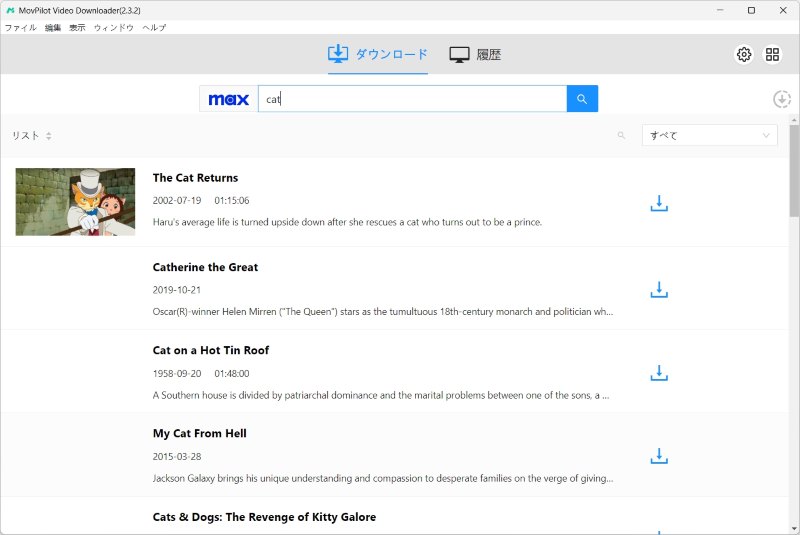
ステップ3.ダウンロードのカスタマイズを調整する
結果の右側にある「設定」アイコンをクリックすると、コンピューターにダウンロードする HBO Max 映画の出力形式、オーディオ トラック、字幕設定を調整できます。
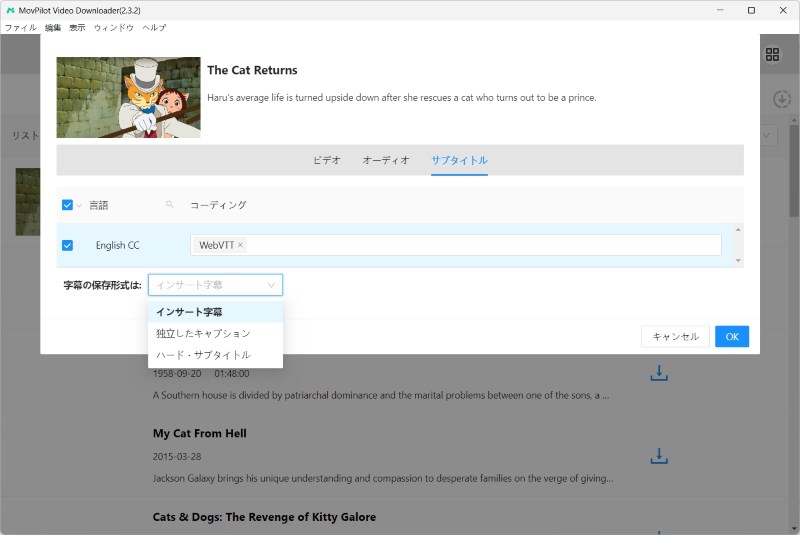
ステップ4. MaxコンテンツをMP4/MKVにダウンロードする
その後は、「ダウンロード」アイコンを押すだけで HBO ビデオをダウンロードできます。その後、選択した場所でビデオを見つけて、コンピューターでオフラインで簡単に視聴できます。
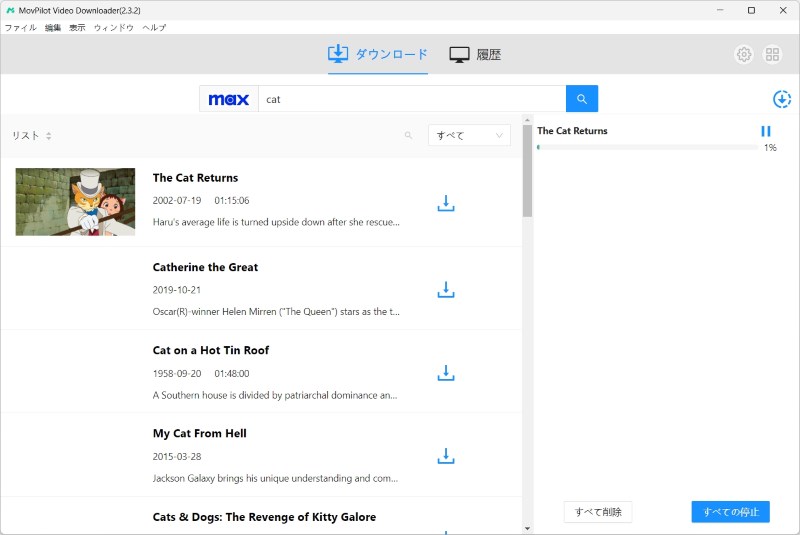
MovPilot All-in-One Video Downloaderに関する FAQ
Q1. ダウンロードしたストリーミング映画の品質はどのくらいですか?
MovPilot All-in-One Video Downloaderを使用してダウンロードしたすべての映画は、最大 HD 1080P 品質のローカルファイルとして保存されます。さらに、Dolby Atmos を保持して視聴体験を向上させることもできます。
Q2. ダウンロードしたストリーミング動画はどれくらい保存できますか?
OTT プラットフォームのオフライン視聴機能とは異なり、MovPilot All-in-One Video Downloaderでダウンロードしたすべてのストリーミング ムービーには有効期限がありません。それらはコンピューターに永久に保存され、いつでも視聴したり、制限なくどこにでも移動したりできます。
Q3. ハード字幕、ソフト字幕、外部字幕の違いは何ですか?
- ハード字幕:ビデオフレームに永続的に埋め込まれ、再生中にオフにしたり調整したりすることはできませんが、画面の下部にずっと表示されます。
- ソフト字幕:再生中にオン/オフを切り替えることができる字幕情報を含む個別のファイルであり、字幕を表示するかどうかやさまざまなカスタマイズ オプションを柔軟に選択できます。
- 外部字幕:ビデオに埋め込まれていないスタンドアロンの字幕ファイルであり、ビデオと一緒に再生するには互換性のあるメディア プレーヤーソフトウェアが必要です。
結論として、ストリーミング映画をダウンロードするときは、視聴体験を向上させるために、ニーズに最適な字幕形式を選択することをお勧めします。



